화살표 특수문자 갤럭시, 아이폰, 윈도우에서 입력 방법
화살표 특수문자 갤럭시, 아이폰, 윈도우에서 입력 방법
아이폰 및 아이패드, 갤럭시, 윈도우에서 화살표 특수문자 입력 방법을 상세하게 정리해 보았습니다.
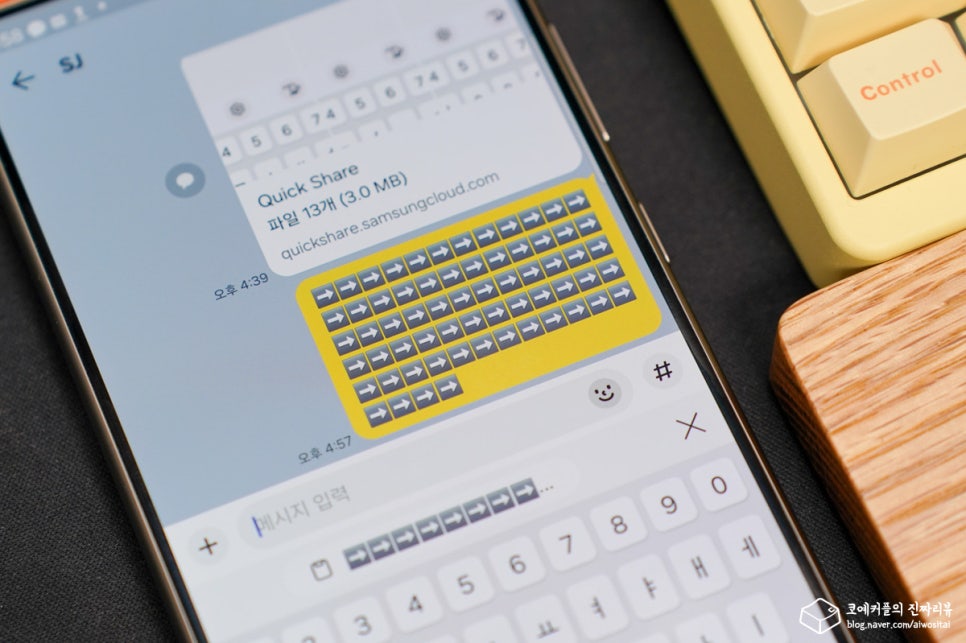
각 플랫폼에 맞는 입력 방법을 설명하니, 필요에 따라 편리하게 활용해 보세요.
< 목차 >
아이폰에서 화살표 특수문자 입력 방법
아이폰에서 화살표 특수문자 입력 방법
이모티콘 키보드 설정 및 사용
이모티콘 키보드 설정 및 사용
텍스트 대치 기능으로 맞춤형 화살표 단축키 설정
텍스트 대치 기능으로 맞춤형 화살표 단축키 설정
갤럭시 키보드에서 화살표 특수문자 입력 방법
갤럭시 키보드에서 화살표 특수문자 입력 방법
특수문자와 숫자 키보드로 전환하기
특수문자와 숫자 키보드로 전환하기
자판 길게 누르기 기능 활용
자판 길게 누르기 기능 활용
윈도우에서 화살표 특수문자 입력 방법
윈도우에서 화살표 특수문자 입력 방법
한자 키 조합으로 특수문자 찾기
한자 키 조합으로 특수문자 찾기
윈도우 단축키로 이모티콘 및 특수문자 창 열기
윈도우 단축키로 이모티콘 및 특수문자 창 열기
1. 아이폰에서 화살표 특수문자 입력 방법
아이폰과 아이패드에서 화살표 특수문자를 입력하는 방법을 소개합니다.
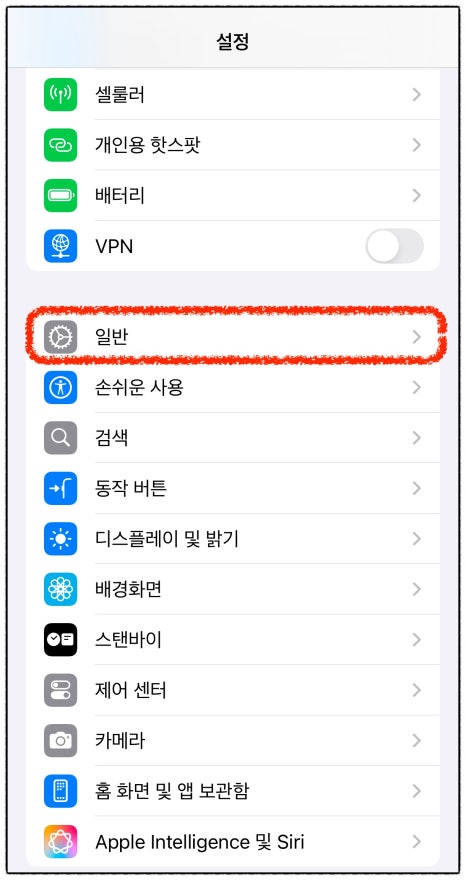
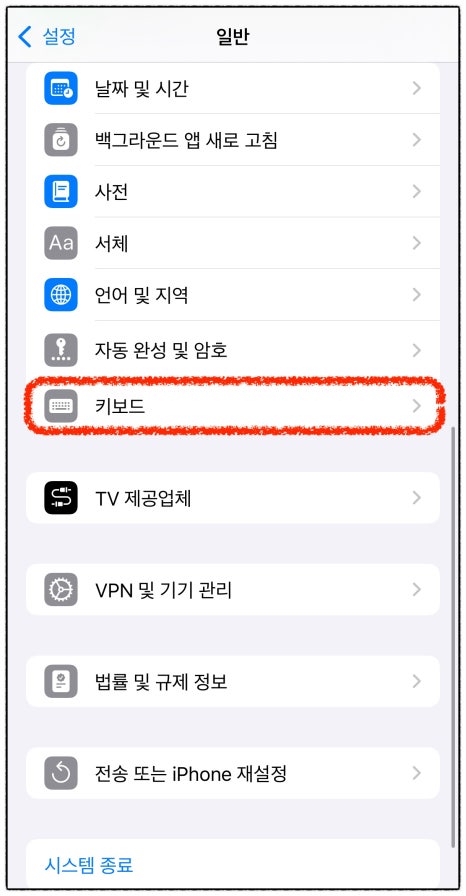
1. 이모티콘 키보드 설정 및 사용
아이폰과 아이패드에서는 이모티콘 기능을 통해 화살표 문자를 쉽게 입력할 수 있습니다. 그러기 위해서는 키보드에 설정을 미리 추가해 두셔야 합니다.
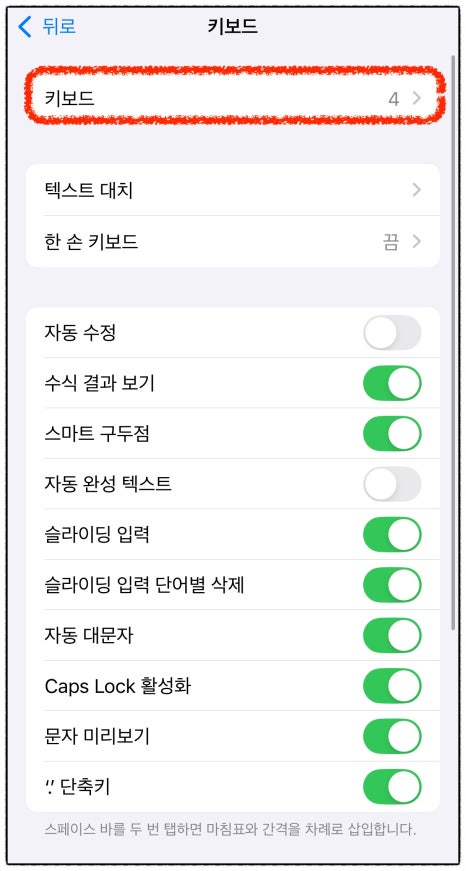
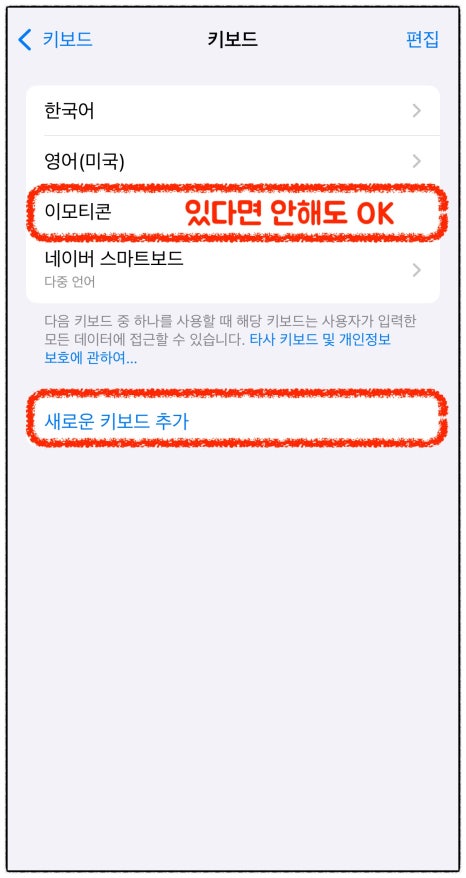
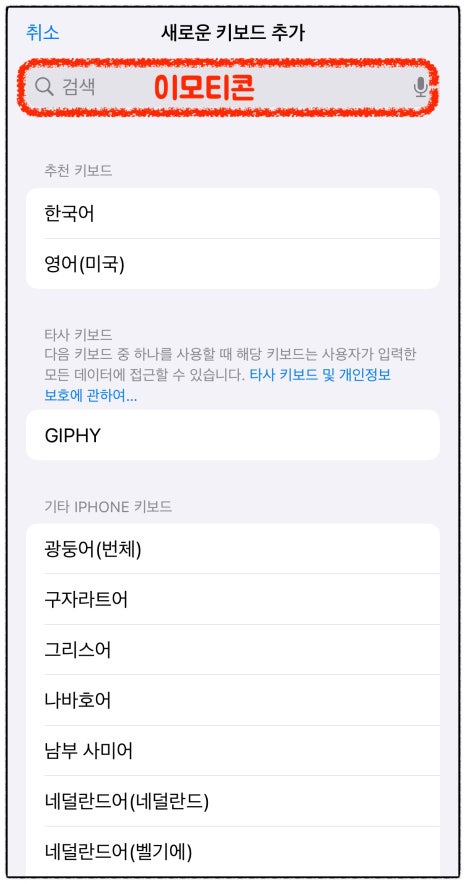
이모티콘 키보드를 활성화하려면, 설정 > 일반 > 키보드 > 키보드 > 키보드 추가 > 새로운 키보드 추가로 이동하여 이모티콘을 추가합니다. 이미 이모티콘이 있다면, 따로 추가하지 않으셔도 됩니다.
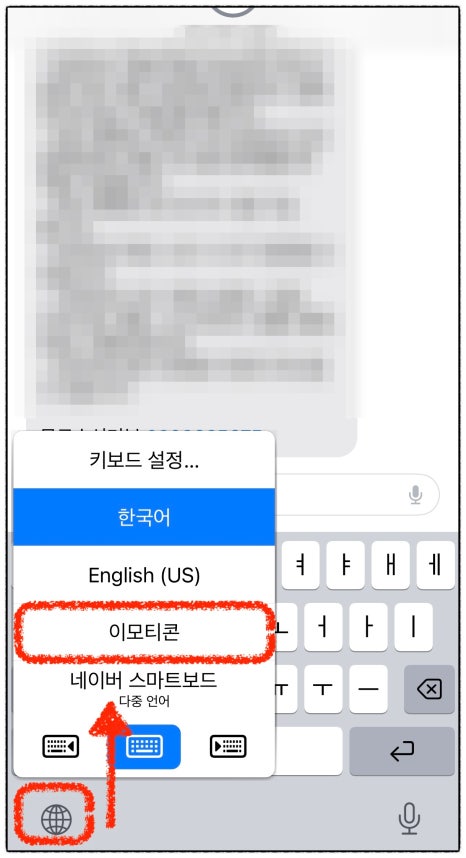
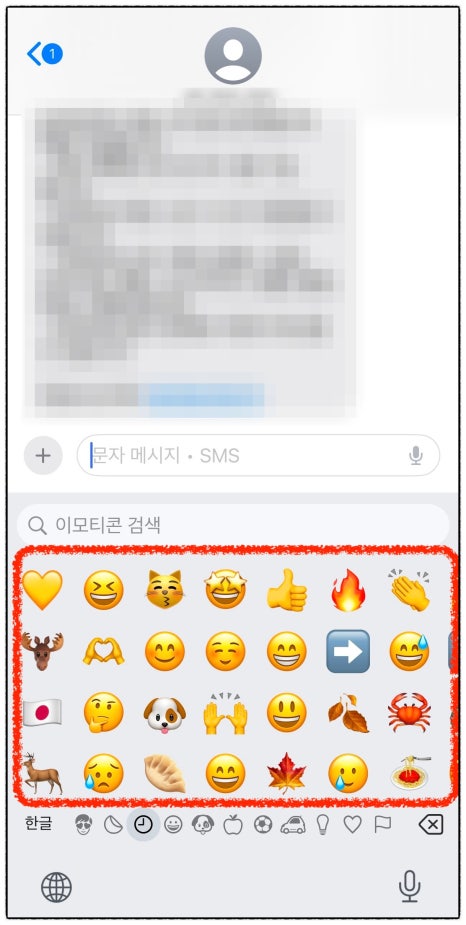
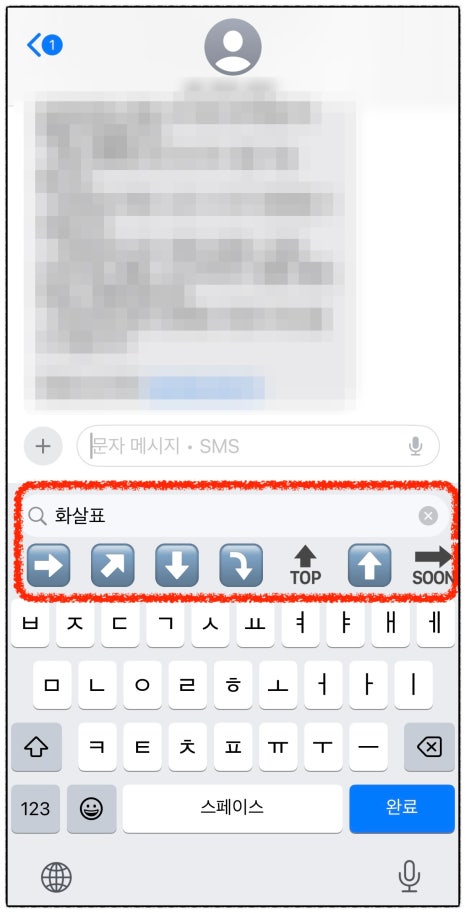
이제 텍스트 입력 중 지구본 아이콘을 눌러 이모티콘 키보드를 선택합니다. 이모티콘 목록에서 화살표를 선택해 커서 위치에 삽입할 수 있습니다. 단, 이모티콘은 기기에 따라 모양이 다를 수 있어, 통일성이 필요할 경우 텍스트 대치 기능을 사용하는 것이 좋습니다.
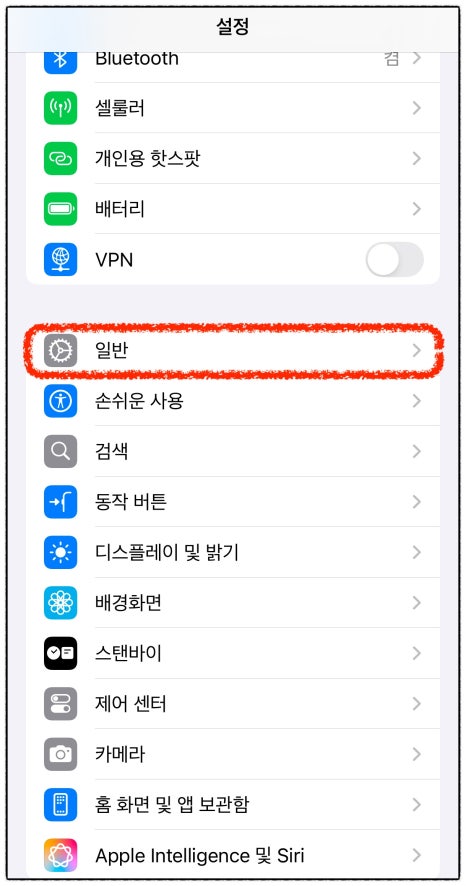
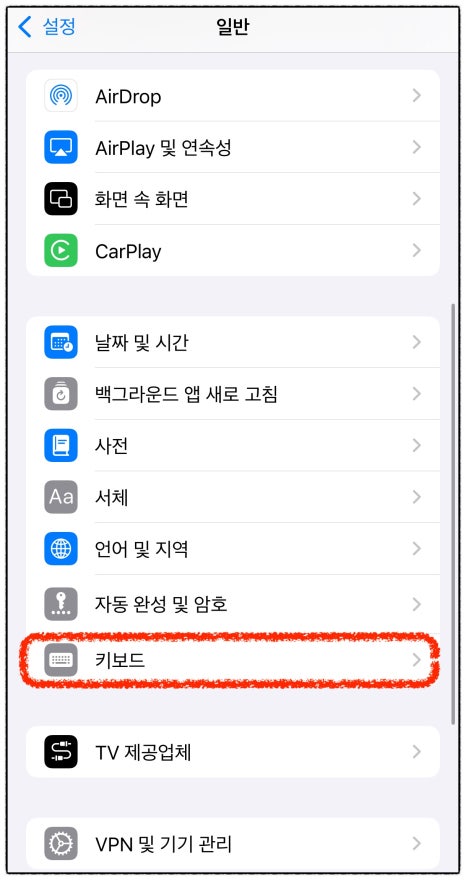
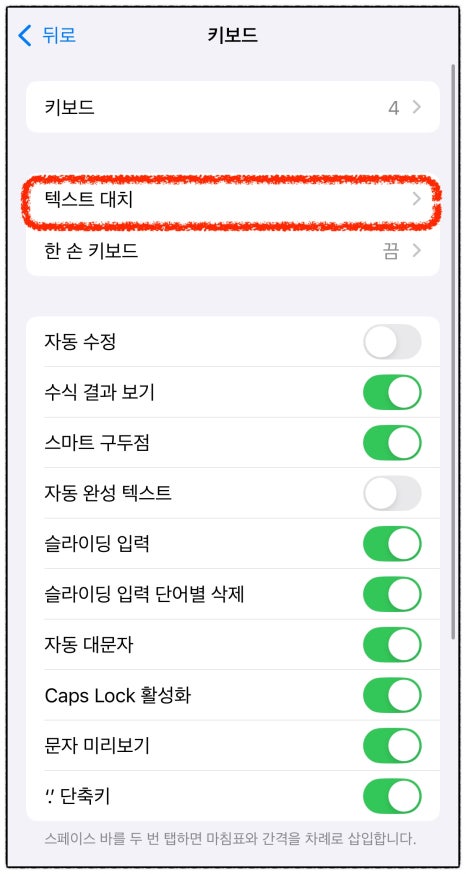
2. 텍스트 대치 기능으로 맞춤형 화살표 단축키 설정
아이폰 및 아이패드에서는 텍스트 대치 기능을 통해 자주 사용하는 화살표를 단축키로 등록해 편리하게 사용할 수 있습니다.
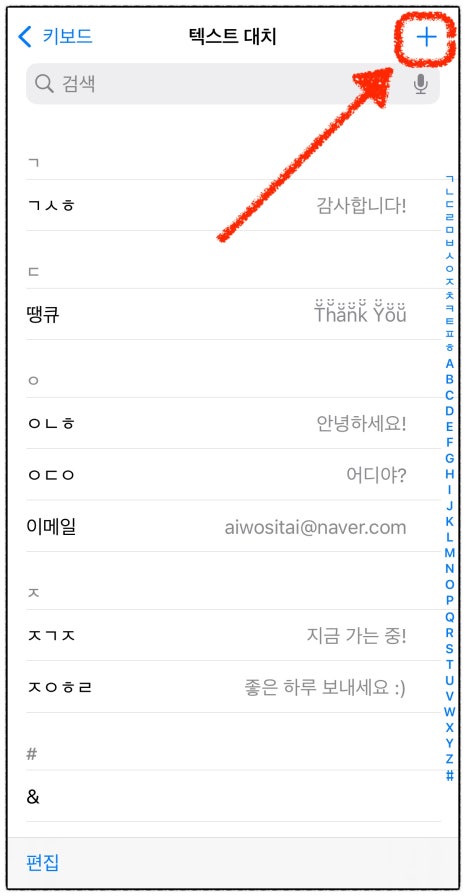
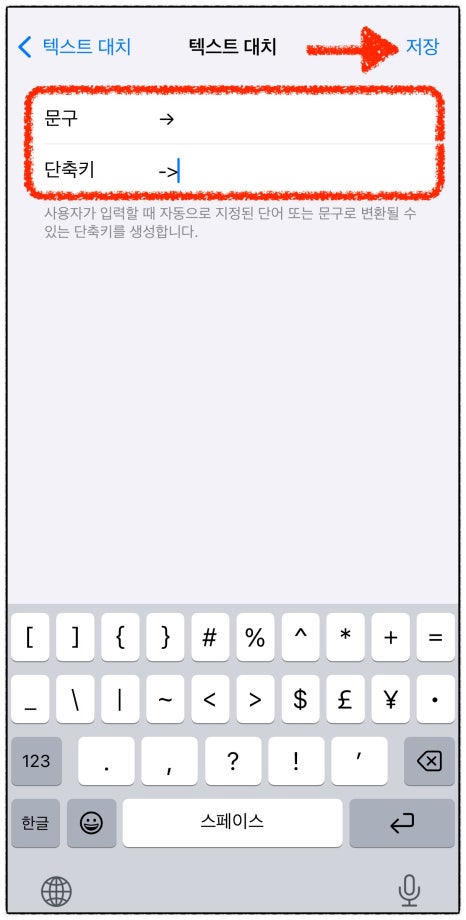
- 설정 > 일반 > 키보드 > 텍스트 대치로 이동합니다.
- 화면 우측 상단의 [+] 버튼을 클릭합니다.
- 문구와 단축키를 입력합니다. 예를 들어, 문구에는 →를, 단축키에는 [->] 등으로 기억하기 쉬운 것을 입력합니다.
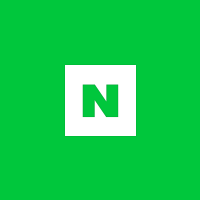
'ㅁ특수문자'의 검색 결과입니다.
search.korea-iphone.com
저장 후, 텍스트 입력창에 단축키를 입력하고 스페이스 바를 누르면 지정한 특수문자로 자동 변환됩니다. 참고로 위와 같은 화살표 특수문자는 에 [ ㅁ특수 문자 ]라고 입력하여서 복사하고 붙여넣기 할 수 있습니다.
2. 갤럭시 키보드에서 화살표 특수문자 입력 방법
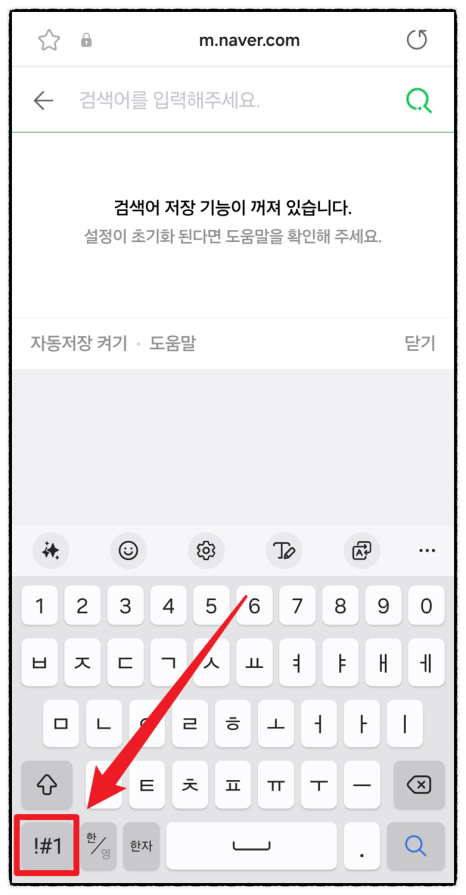
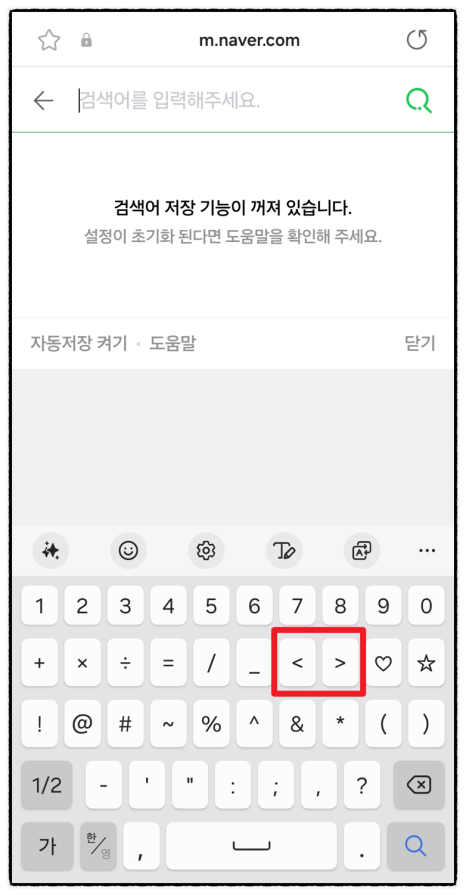
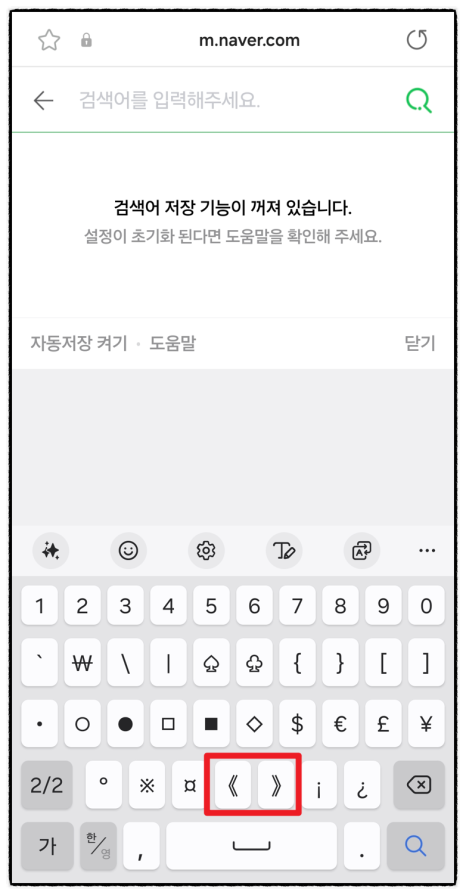
1. 특수문자와 숫자 키보드로 전환하기
삼성 키보드에서 !#1 버튼을 눌러 숫자 및 특수문자 키보드로 전환합니다. 이 상태에서 다양한 특수문자가 표시되며, 이러한 화살표 모양 ≪, ≫의 기호도 찾을 수 있습니다.
원하는 화살표를 선택하여 입력 위치에 삽입하면 됩니다. 이 방법은 삼성 키보드에 기본으로 내장된 특수문자들을 손쉽게 사용할 수 있는 방식입니다.
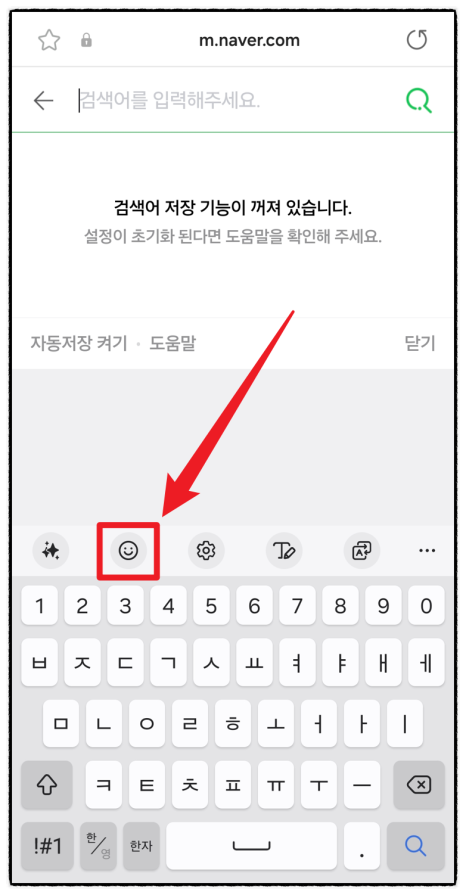
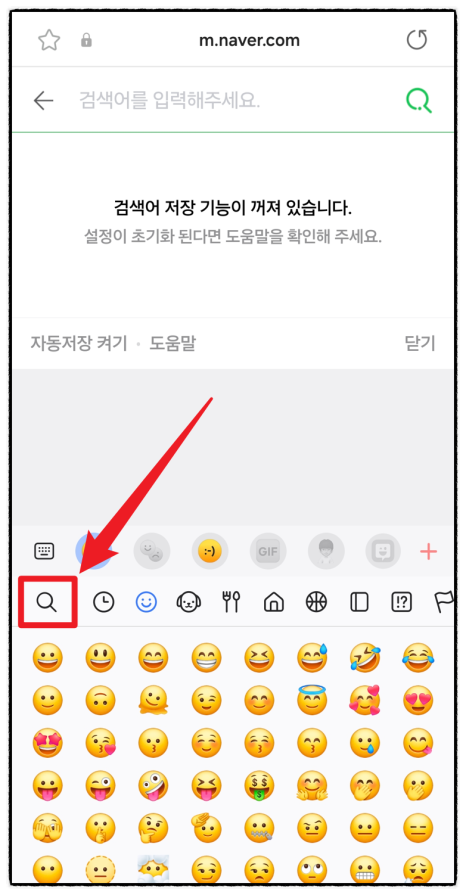
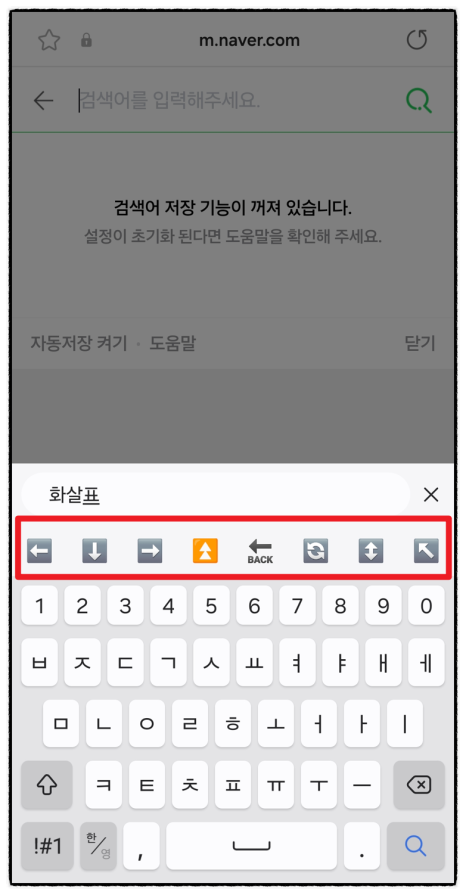
2. 이모티콘에서 화살표 특수문자 입력하기
삼성 갤럭시 키보드에서는 상단의 이모지 버튼을 눌러, 검색창에 [화살표] 입력하여 다양한 화살표 특수문자를 사용할 수 있습니다.
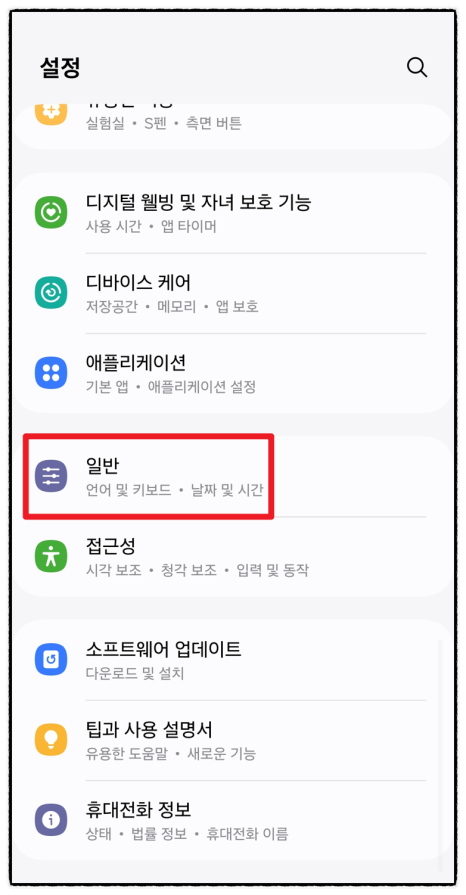
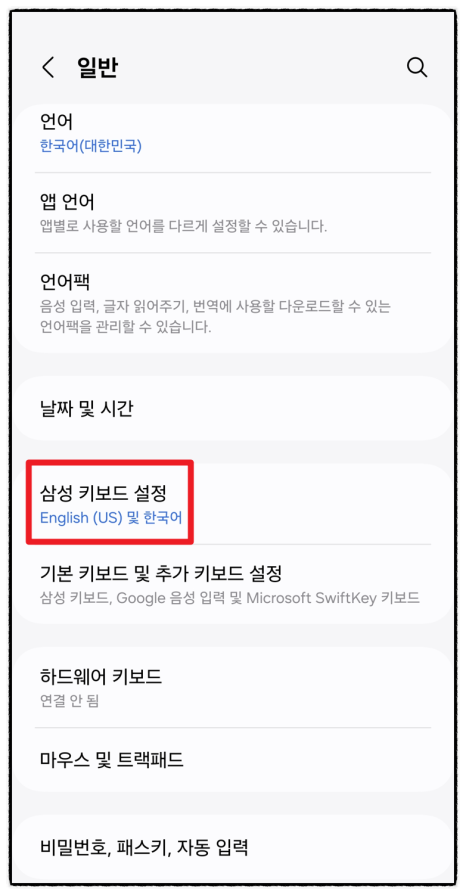
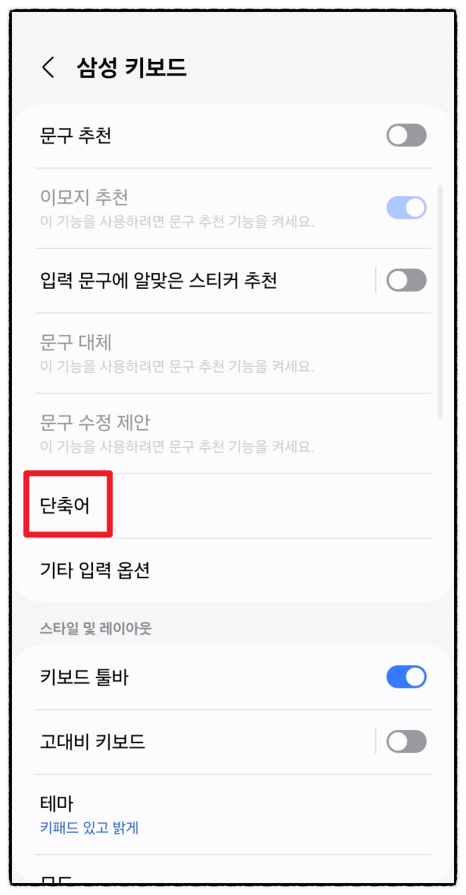
3. 삼성 키보드의 단축어 기능으로 설정하기
자주 사용하는 화살표 특수문자를 단축어로 설정하면 입력이 훨씬 간편해집니다. 예를 들어, ‘->’를 입력하면 오른쪽 화살표 기호가 나타나도록 설정할 수 있습니다. 설정 방법은 다음과 같습니다.
설정 앱에서 일반 > 삼성 키보드 설정 > 단축어 메뉴로 이동합니다.
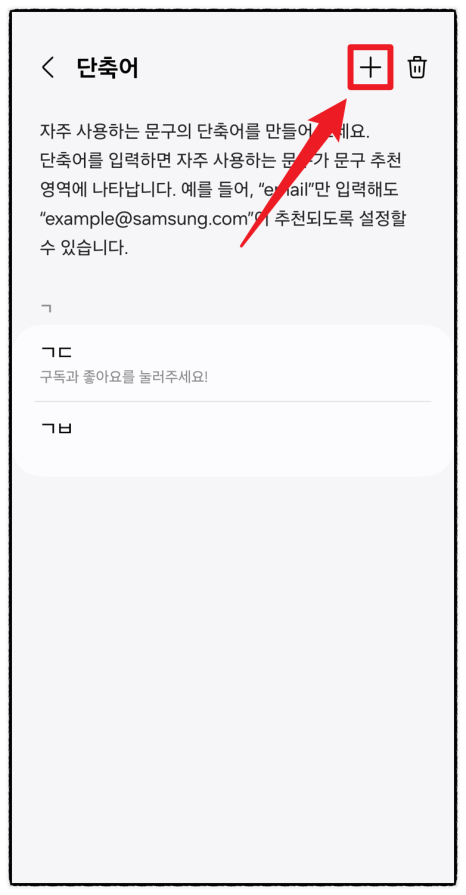
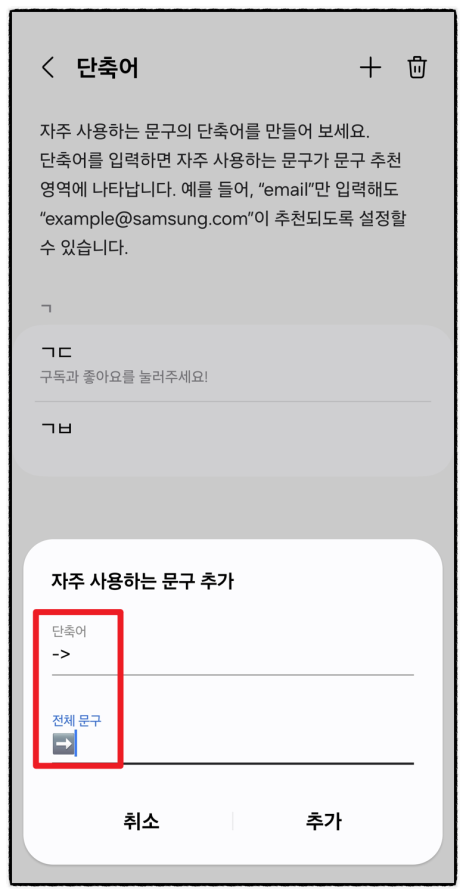
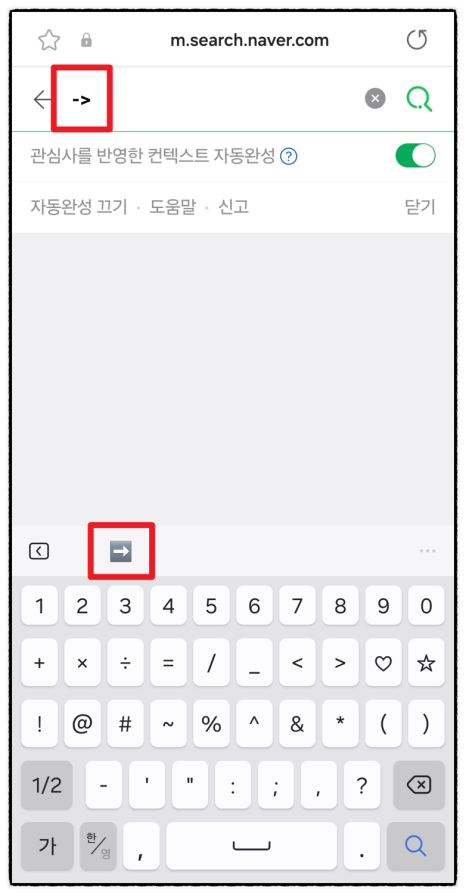
단축어 설정 화면에서 우측 상단의 [+] 버튼을 눌러 새 단축어를 추가합니다. 단축어 항목에 자주 사용할 짧은 문구를 입력하고, 전체 문구 항목에 화살표 기호를 입력합니다. 단축어를 저장한 후, 키보드에서 설정한 단축어를 입력하면 자동으로 화살표 기호로 변환됩니다.
3. 윈도우에서 화살표 특수문자 입력 방법
윈도우에서 자주 사용하는 화살표 특수문자 입력 방법을 소개합니다.
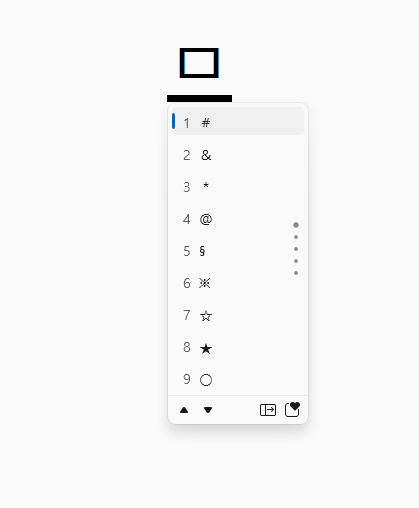
1. 한자 키 조합으로 특수문자 찾기
윈도우에서 자음 키와 한자 키를 조합해 특수문자를 불러올 수 있습니다. 자음과 한자 키를 동시에 누르면 특수문자 표가 나타납니다. 예를 들어, [ㅁ + 한자] 조합을 사용하면 특수문자 창이 열립니다.
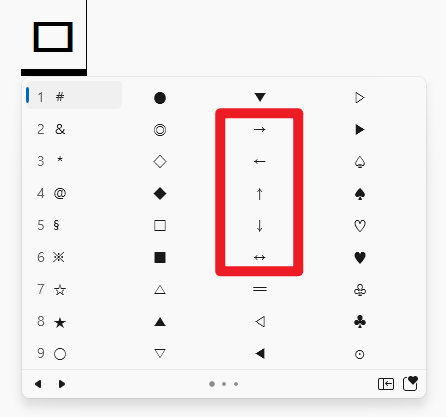
이때 Tab 키를 누르면 더 많은 기호를 볼 수 있습니다. 원하는 화살표를 선택한 후 Enter 키로 입력합니다. 방향 키로 이동해 원하는 화살표를 찾고 Enter를 눌러 선택할 수도 있습니다.
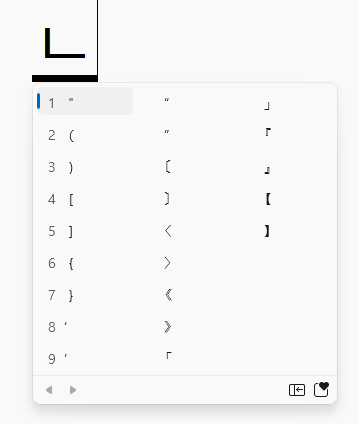
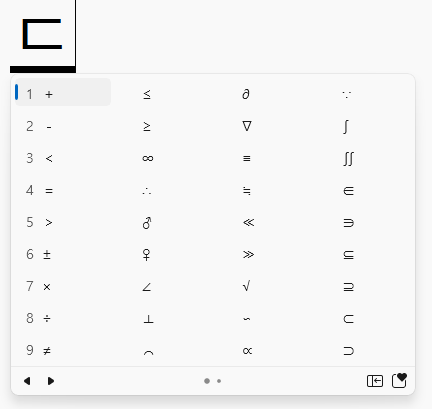
한 가지 사용 팁을 알려드리자면, 자음마다 다른 특수문자가 제공됩니다. 그러므로 ㄴ, ㄷ등의 여러 자음을 시도해 보세요. 단, 이 조합은 한글 입력 모드에서만 사용할 수 있습니다.


2. 윈도우 단축키로 이모티콘 및 특수문자 창 열기
윈도우 10 이상에서는 단축키를 통해 다양한 이모티콘과 특수문자 목록을 확인할 수 있습니다.
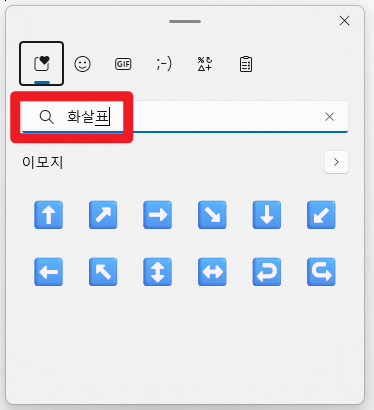
윈도우 키와 마침표(.)를 동시에 눌러 이모티콘과 특수문자 창을 엽니다. 상단의 기호나 화살표 항목을 선택하면 다양한 화살표 모양을 볼 수 있습니다. 검색창에 “화살표”라고 입력하면 관련된 다양한 화살표 모양이 필터링 됩니다. 하는 화살표를 클릭해 텍스트 입력 위치에 삽입할 수 있습니다.
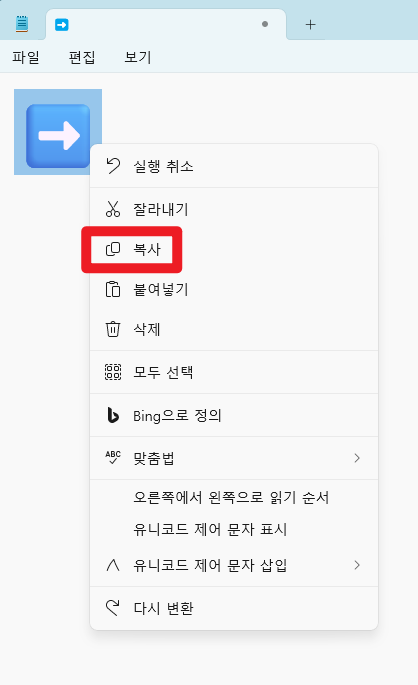
단, 해당 이모티콘이 일부 프로그램에서는 이모티콘 창이 지원되지 않을 수 있습니다. 이 경우 메모장이나 다른 호환되는 앱에서 복사하여 붙여 넣는 방식으로 사용 가능합니다.
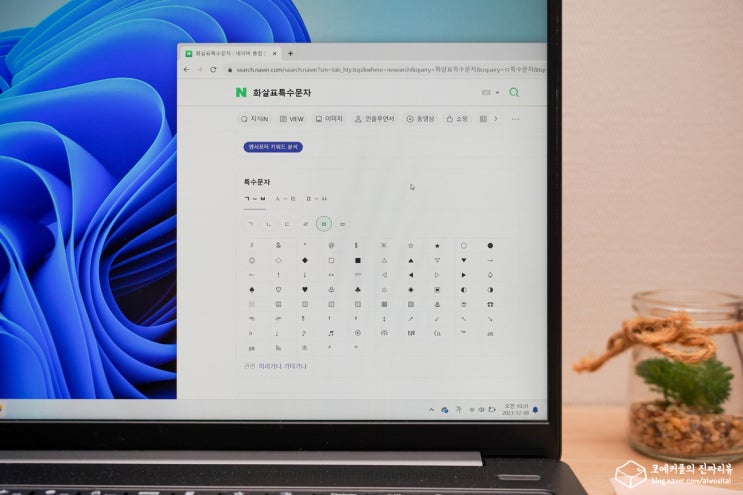
문서 작업을 할 때, 화살표같은 특수문자를 입력해야 될 때가 있습니다. 이모지를 통해서 입력해도 되지만,...
blog.korea-iphone.com
맥이나 그밖에 사용방법은 위 포스팅을 참고하시기 바랍니다.
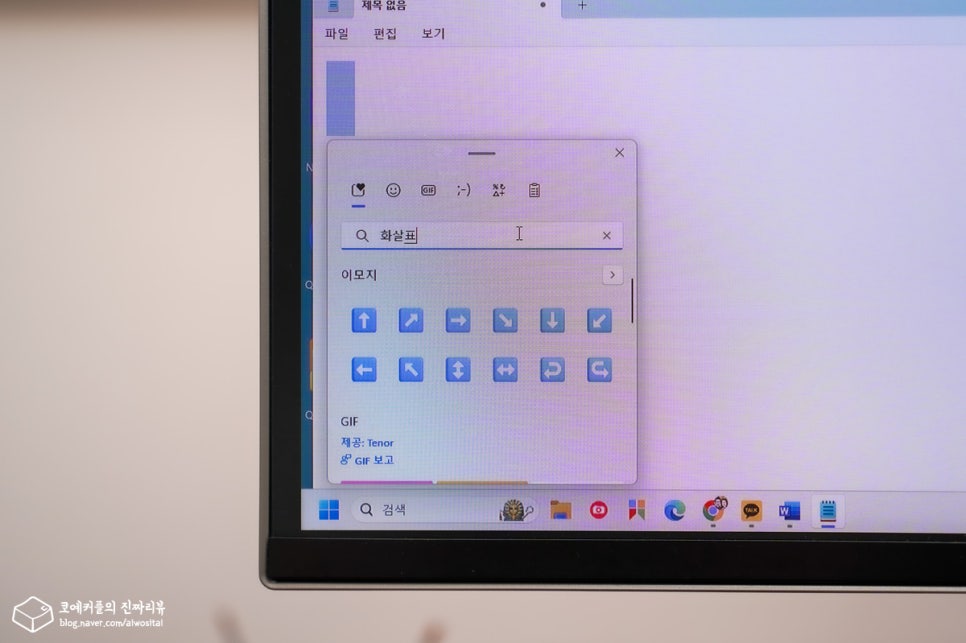
지금까지 다양한 운영체제에서 화살표 특수문자를 입력할 수 있는 방법을 정리해 보았습니다. 자주 사용하는 기호는 텍스트 대치나 즐겨찾기 기능을 통해 쉽게 접근할 수 있도록 설정해 두는 것이 효율적인 방법이니 여러분들도 이용해 보시기 바랍니다.